Aucune application en cours dans le gestionnaire des tâches : 5 façons de les récupérer
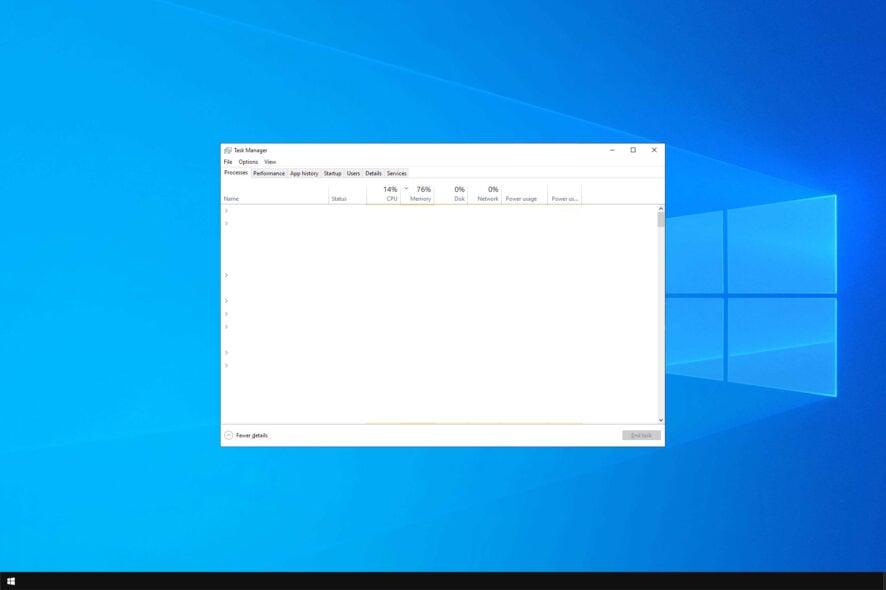
Le Gestionnaire des tâches est un utilitaire Windows qui vous montre toutes les applications en cours sur votre PC, cependant, de nombreux utilisateurs ont signalé qu’il n’y avait aucune application en cours dans le Gestionnaire des tâches.
Cela peut poser un gros problème car vous ne pourrez pas mettre fin aux processus Windows dont vous n’avez pas besoin ou fermer une application qui est bloquée.
Heureusement, il existe quelques solutions que vous pouvez utiliser pour résoudre ce problème.
Pourquoi une application ne s’affiche-t-elle pas dans le Gestionnaire des tâches ?
- Votre installation de Windows pourrait être endommagée, ce qui empêche le Gestionnaire des tâches de fonctionner correctement.
- Dans certains cas rares, une date et une heure incorrectes peuvent causer ce problème sur votre PC.
- Un profil utilisateur corrompu peut causer ce problème et bien d’autres.
Comment réparer le Gestionnaire des tâches s’il n’y a pas d’applications en cours ?
1. Exécuter une analyse SFC
- Cliquez sur Démarrer
- Allez dans le champ de recherche et tapez CMD
- Allez à Invite de commandes, faites un clic droit et sélectionnez Exécuter en tant qu’administrateur
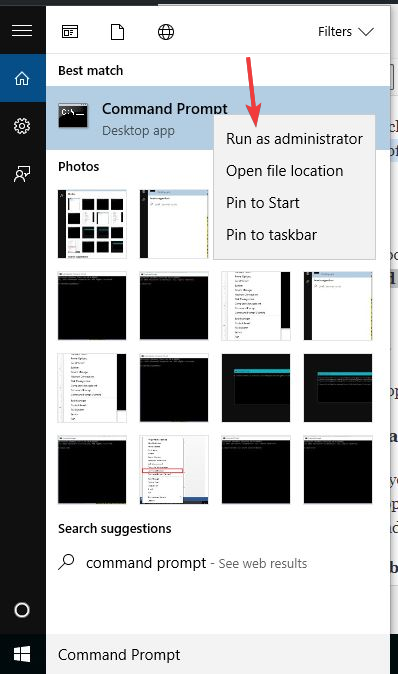
-
Exécutez la commande suivante :
sfc /scannow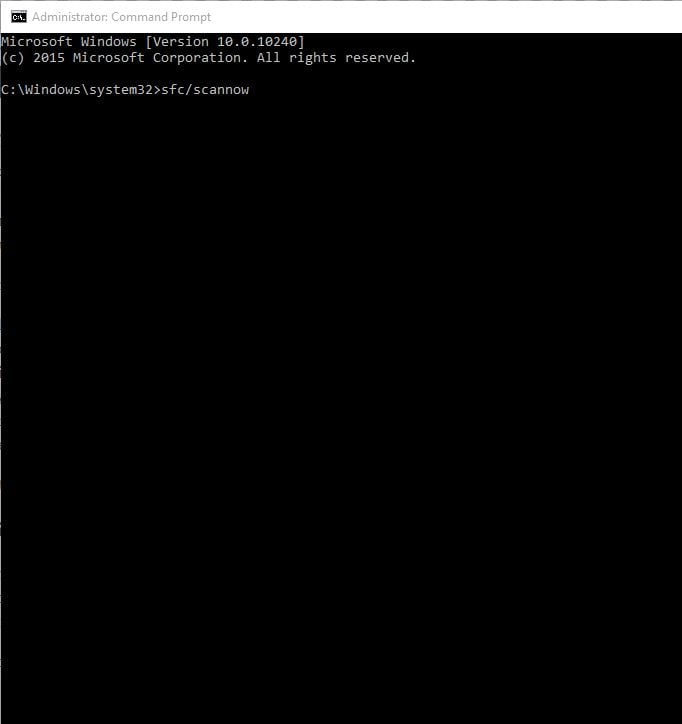
Certains utilisateurs peuvent encore rencontrer des erreurs après avoir exécuté l’analyse SFC. Ainsi, si c’est votre cas, nous recommandons une application de réparation fiable pour s’en occuper.
2. Vérifiez les paramètres de date et de langue
- Cliquez sur Démarrer et sélectionnez Paramètres
- Sélectionnez Date et langue
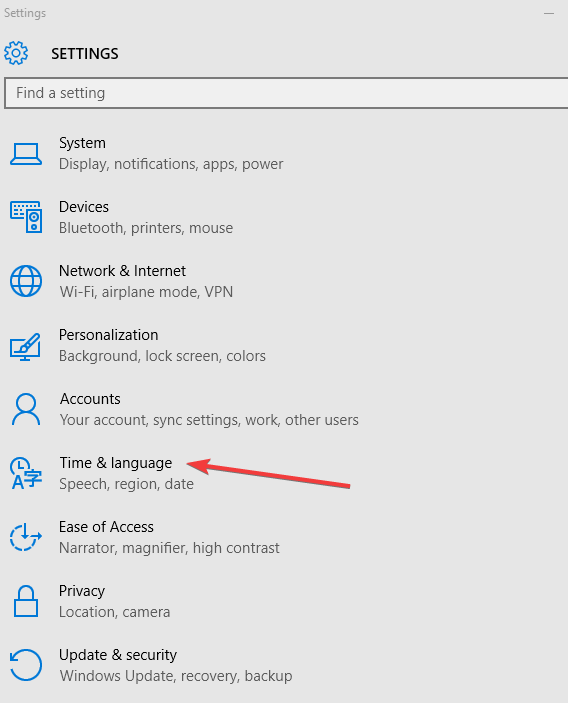
- Cliquez sur Région et langue
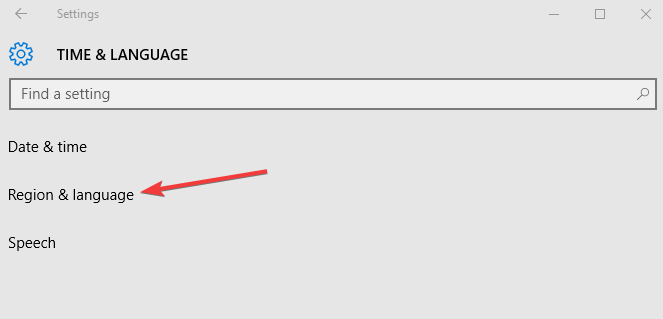
- Sous Pays ou région, cliquez sur Anglais (États-Unis), et s’il n’y figure pas, vous pouvez l’ajouter en utilisant le bouton Ajouter une langue
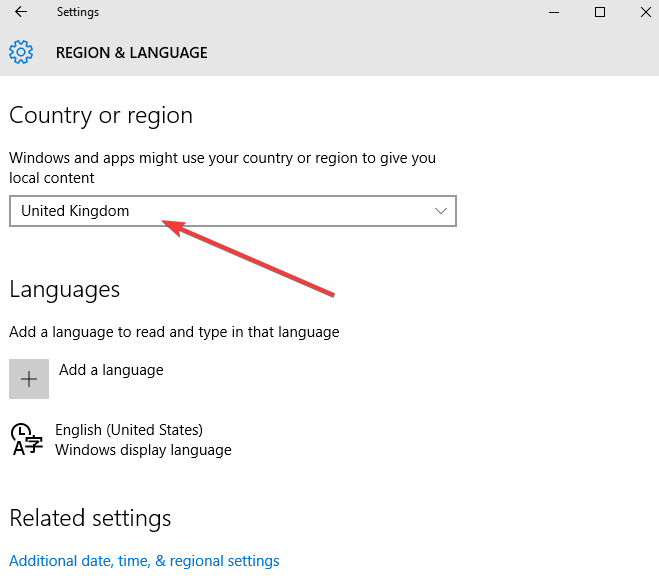
- Redémarrez et vérifiez si le Gestionnaire des tâches est vide ou si rien n’apparaît après cela.
3. Exécuter l’outil DISM
- Cliquez sur Démarrer
- Dans le champ de recherche, tapez CMD
- Cliquez sur Invite de commandes dans la liste des résultats de recherche
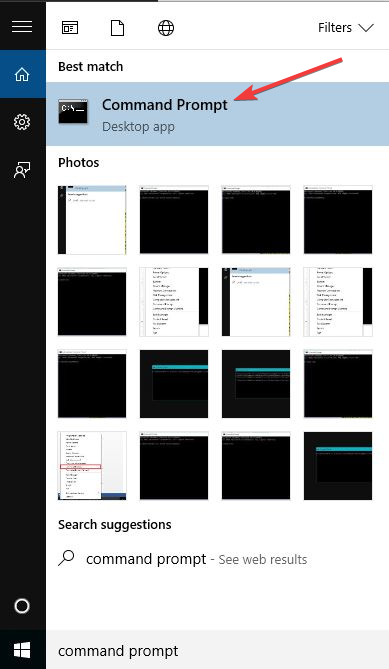
- Exécutez les commandes suivantes :
Dism /Online /Cleanup-Image /ScanHealth Dism /Online /Cleanup-Image /CheckHealth Dism /Online /Cleanup-Image /RestoreHealth
4. Créez un nouveau profil utilisateur
- Cliquez sur Démarrer
- Sélectionnez Paramètres
- Sélectionnez Comptes
- Cliquez sur Famille et autres utilisateurs
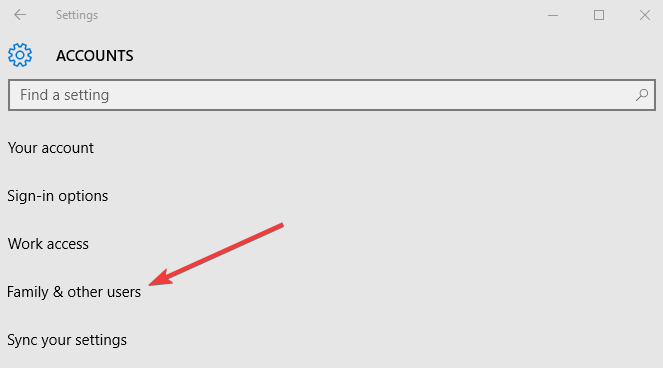
- Cliquez sur Ajouter quelqu’un d’autre à ce PC
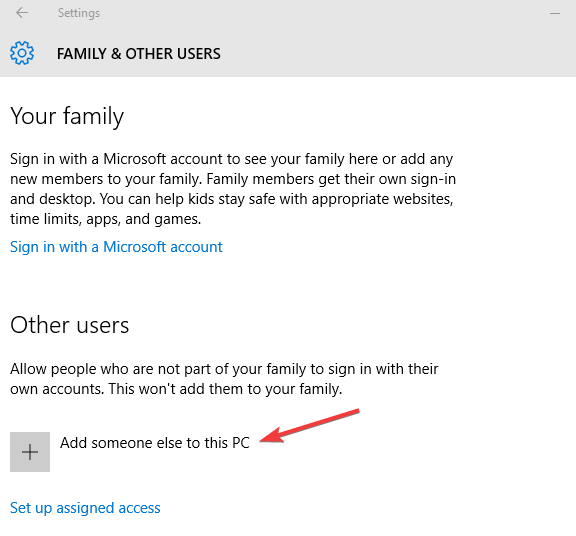
- Remplissez le formulaire avec le nom d’utilisateur et le mot de passe. Votre nouveau compte utilisateur sera créé.

- Cliquez sur Modifier le type de compte
- Cliquez sur la flèche déroulante et choisissez Administrateur pour définir le compte au niveau administrateur
- Redémarrez votre ordinateur
- Connectez-vous au nouveau compte que vous venez de créer
Si le Gestionnaire des tâches est restauré dans le nouveau profil, cela peut signifier que votre ancien profil utilisateur est corrompu, donc faites ce qui suit :
- Sur votre nouveau compte, utilisez-le pour rétrograder votre compte habituel
- Cliquez sur Appliquer ou Ok
- Remettez votre ancien compte à son niveau d’administrateur par défaut
- Répétez cela quelques fois car cela aidera à éliminer toute corruption
- Laissez votre compte en tant qu’administrateur
Si le problème disparaît, alors vous pouvez soit réparer l’ancien compte utilisateur soit migrer vers le nouveau compte.
5. Effectuer une restauration du système
- Cliquez sur Démarrer
- Allez dans le champ de recherche et tapez Restauration du système
- Cliquez sur Créer un point de restauration dans la liste de résultats de recherche
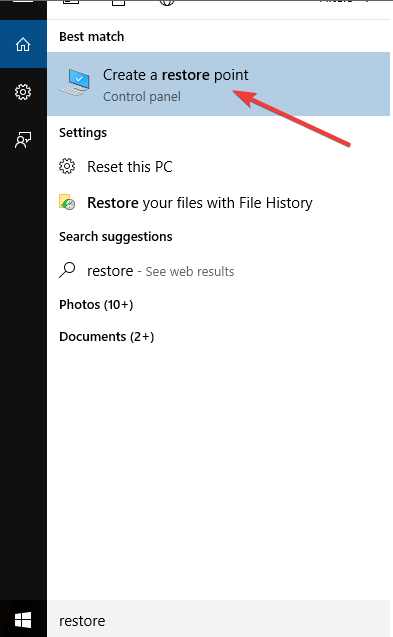
- Entrez votre mot de passe de compte administrateur ou accordez des autorisations si cela vous est demandé
- Dans la boîte de dialogue Restauration du système, cliquez sur Restauration du système
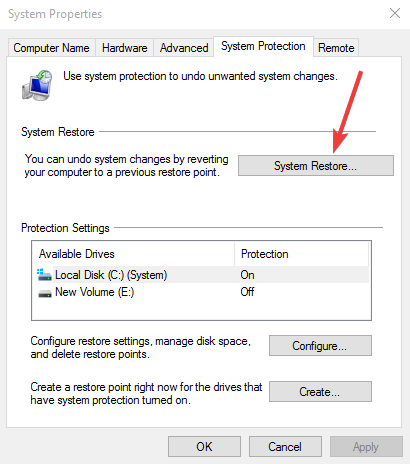
- Cliquez sur Suivant
- Cliquez sur un point de restauration créé avant que vous ne rencontriez le problème
- Cliquez sur Suivant
- Cliquez sur Terminer
Pour revenir à un point de restauration, faites ce qui suit :
- Faites un clic droit sur Démarrer
- Sélectionnez Panneau de configuration
- Dans la boîte de recherche du panneau de configuration, tapez Récupération
- Sélectionnez Récupération
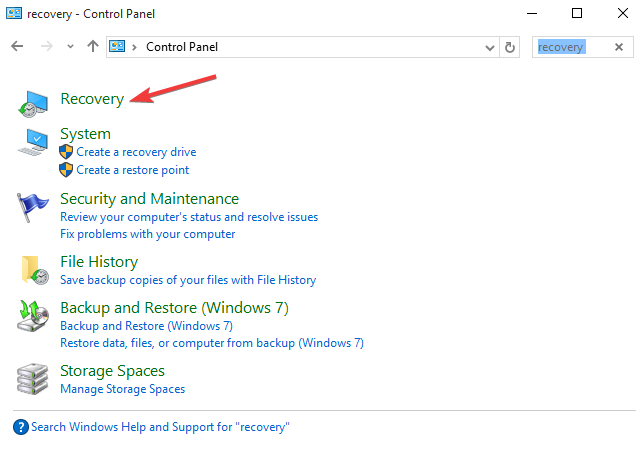
- Cliquez sur Ouvrir la restauration du système
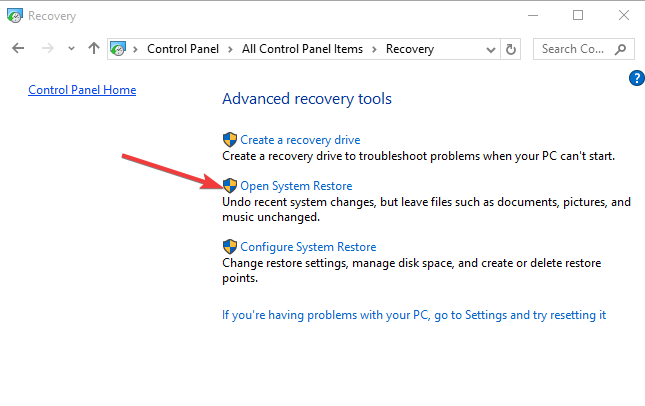
- Cliquez sur Suivant
- Choisissez le point de restauration lié au programme/app, pilote ou mise à jour problématique
- Cliquez sur Suivant
- Cliquez sur Terminer
Ce n’est pas le seul problème et de nombreux utilisateurs ont signalé que le Gestionnaire des tâches ne pouvait pas mettre fin à la tâche, mais nous en avons parlé dans un guide séparé. Une autre erreur similaire est lorsque les programmes n’apparaissent pas dans votre Panneau de configuration, alors assurez-vous de vérifier cela aussi.
L’une de ces solutions vous a-t-elle aidé avec aucune application en cours dans le Gestionnaire des tâches ? Faites-le nous savoir dans les commentaires ci-dessous.













